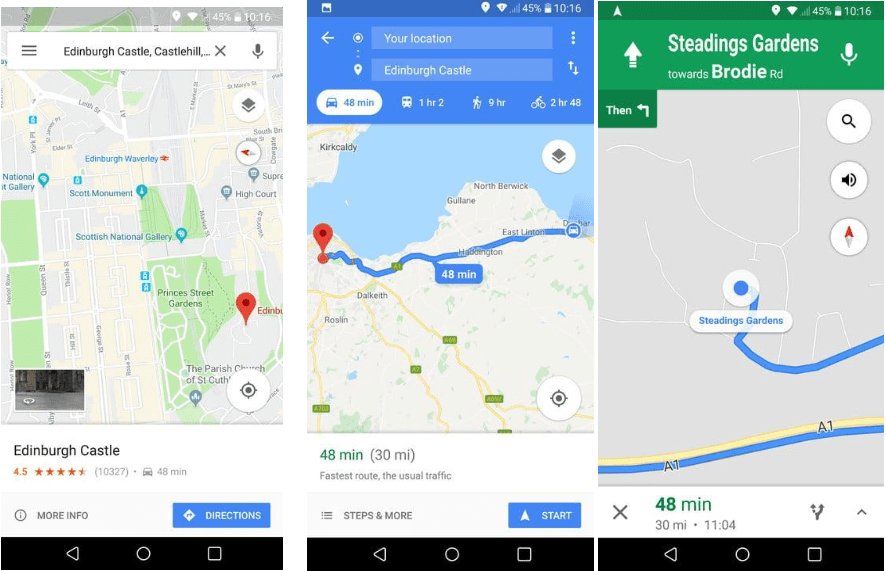Um guia sobre como usar o aplicativo Google Maps?
Publicados: 2019-05-23Encontre o seu caminho ou saiba onde estacionou o seu carro com o Google Maps.
Além do mecanismo de pesquisa, o Google também se destaca em outras direções. O Google Maps lançado em 2005 cresceu ao longo dos anos e hoje possui mais de 1 bilhão de usuários ativos.
O aplicativo do Google Maps não é apenas popular por fornecer navegação. Ele ainda ajuda a encontrar seu carro estacionado , ver a vista da rua e fazer outras coisas.
Mas você está obtendo a maior parte ou ignorou seus recursos, como compartilhar sua localização em tempo real, para que seus entes queridos possam ver exatamente onde você está, mesmo quando estiver em movimento? Esse mesmo recurso pode ser usado para ajudar alguém a saber sobre sua chegada e sua localização exata. Esta é a razão pela qual criamos este pequeno guia sobre como usar o aplicativo Google Maps para ajudar alguém a encontrar você.
Melhores maneiras de usar o aplicativo Google Maps
Vamos dar o primeiro passo e dominar o uso de rotas do Google Maps com essas dicas e truques simples.
A melhor parte? É tudo extremamente simples de fazer. O único truque que você precisa saber é onde procurar.
Como salvar seus endereços de casa e do trabalho no aplicativo Google Maps?

A principal coisa a saber sobre a navegação do Google Maps é como salvar endereços de casa e do trabalho. Para isso siga os passos abaixo:
Etapas para salvar endereços comerciais e residenciais no Google Maps:
1. Abra o Google Maps.
2. Toque nas três linhas horizontais no canto superior esquerdo para abrir o menu do Google Maps.
3. Em seguida, toque em Seus lugares . Aqui você verá entradas para Casa e Trabalho. Digite seu endereço de casa e do trabalho.
Isso ajudará o Google Maps a navegar e fornecer rotas para sua casa ou trabalho sem que você precise inserir o endereço novamente. Além disso, você também pode obter sugestões digitando pesquisas como “jardim perto de casa, café perto de casa”, etc.
Como obter direções rápidas usando o Google Maps?
Quase todos nós usamos o recurso de direção e navegação do Google Maps para obter instruções sobre direções passo a passo, mas você sabe, você usa um pequeno truque para isso.
Para saber como fazer isso, siga os passos abaixo:
1. Procure um lugar ou toque em qualquer lugar no mapa.
2. Em seguida, toque e segure o botão Direções no canto inferior direito e permita que o Google Maps entre no modo de navegação selecionando a melhor rota para você.
Dica: Para alterar a rota ou o meio de transporte, toque nele uma vez e faça as modificações. Para continuar, toque em Iniciar.
Como compartilhar sua localização em tempo real usando o aplicativo Google Maps?

Quando você quiser que alguém o encontre em tempo real, use este recurso útil do Google Maps para fornecer rotas. Usando esse recurso, você pode escolher por quanto tempo deseja compartilhar o local e também solicitar que a pessoa compartilhe sua localização de volta.
Para saber como obter rotas em tempo real usando o aplicativo Google Maps, siga as etapas abaixo:
1. Abra o aplicativo do Google Maps no seu dispositivo Android e iOS
2. Toque no ponto azul que mostra sua localização atual > selecione "Compartilhar sua localização" na
menu que aparece.

(Se você estiver usando o Google Maps pela primeira vez, seu telefone pode pedir permissão para "Permitir que o Maps acesse contatos?")
3. Aqui, na tela de compartilhamento em tempo real, você verá duas opções:
- Por 1 hora
- Até você desligar isso
Você pode selecionar qualquer opção de acordo com sua preferência. Para aumentar ou diminuir a duração do tempo, use os botões azuis mais e menos . No entanto, se você quiser compartilhar o local até desativá-lo manualmente, use Até desativar essa opção.
No Android , escolha a pessoa na lista de contatos sugeridos ou selecione o aplicativo para enviar o link com quem você deseja compartilhar a localização em tempo real. Além disso, você também pode copiar o link e colá-lo em qualquer lugar para compartilhar o local.
Em um iPhone, toque em “Selecionar pessoas” e escolha o contato com quem você deseja compartilhar a localização. Para enviar o link de forma privada, escolha “Mensagem” ou toque em “Mais” para enviar o link usando outro aplicativo. Seu telefone pode pedir para conceder acesso ao Maps para compartilhar sua localização e prosseguir.
Dica : Se a localização for compartilhada no Maps, assim que você escolher a pessoa de contato será notificada. Além disso, se você quiser parar de compartilhar ou obter acesso à localização de uma pessoa com quem você está compartilhando sua localização. Toque em três linhas horizontais à esquerda> selecione “Compartilhamento de local”. Isso mostrará dois ícones no topo do Google Maps. Um representando você e outro para a pessoa com quem você está compartilhando o local. Para interromper o compartilhamento, toque no X, ao lado do nome de uma pessoa .
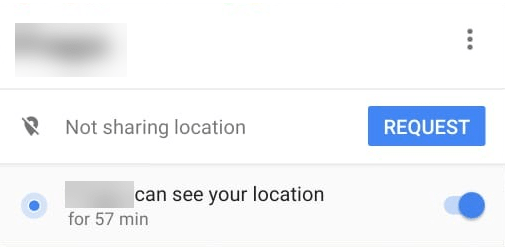
No entanto, para solicitar que outras pessoas compartilhem sua localização, toque no ícone da pessoa> toque no botão azul Solicitar e solicite que a pessoa compartilhe a localização ao vivo com você.
Usando estas etapas simples, você pode obter rotas do Google Maps em tempo real.
Como compartilhar o progresso da sua viagem usando o aplicativo Google Maps?

Quando você quiser que alguém saiba sobre sua localização e hora de chegada enquanto estiver viajando, siga as etapas abaixo:
1. Abra o aplicativo Google Maps no seu Android e iOS e toque em Iniciar para navegar.
2. Agora, deslize para cima na parte inferior (onde você vê o tempo restante de viagem) para abrir o menu e selecione "Compartilhar progresso da viagem".

3. Escolha o nome da pessoa com quem você deseja compartilhar sua localização até chegar.
Dica: para interromper o compartilhamento do local antes da conclusão da viagem, deslize para cima na parte inferior > selecione Parar de compartilhar.
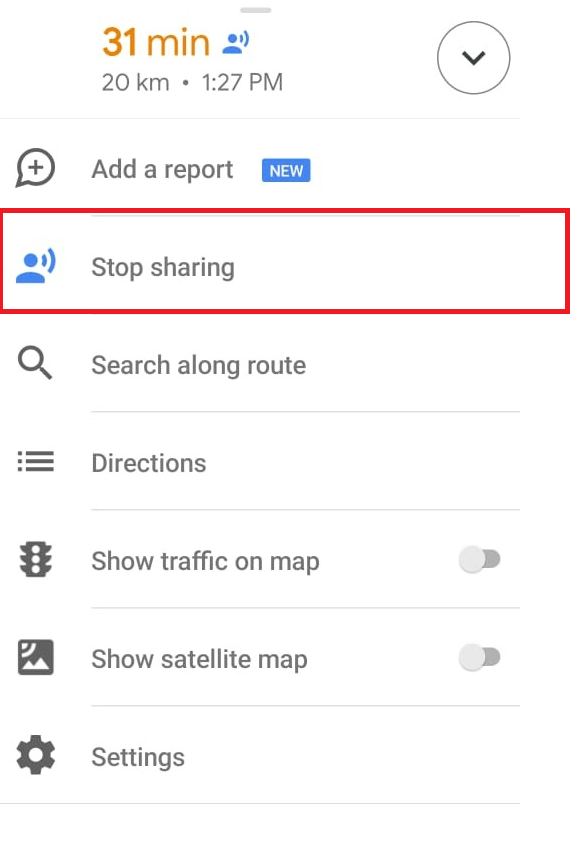
Como compartilhar a localização usando o Google Maps?

Para simplesmente compartilhar um local e obter rotas usando o aplicativo Google Maps, siga as etapas abaixo:
1. Abra o Google Maps no seu dispositivo Android e iOS.
2. Em seguida, toque no local para soltar um alfinete.
3. Agora toque no botão Compartilhar na parte inferior e selecione o contato com quem você deseja compartilhar sua localização.
Se a pessoa com quem está a partilhar a localização tiver dificuldades em utilizar a localização partilhada, pode partilhar a vista da rua , para tornar a identidade da pessoa mais próxima do edifício.
Para saber como fazer clique aqui:
Leia também: Como usar o Google Maps Street View no Android
Como encontrar lugares próximos usando o aplicativo Google Maps?

Vamos concordar, você nem sempre sabe o que está procurando. Talvez você esteja procurando um lugar para comer, beber, obter remédios etc. Para esta navegação do Google Maps, forneça a opção Explorar no canto inferior esquerdo. Toque nele para ver uma lista de lugares próximos que podem lhe interessar. Se você não conseguir encontrá-lo lá, toque em Mais para obter uma lista completa de categorias que você pode escolher. Além disso, você também pode usar a barra de pesquisa para procurar o local. Além disso, quando você chegar ao local que procura, toque nele para fazer uma ligação, obter direções, salvar o local, compartilhar o local, ler comentários, fazer check-out de fotos e deixar um comentário ou pergunta de uma só vez.

Como Zoom com uma mão no Google Maps?
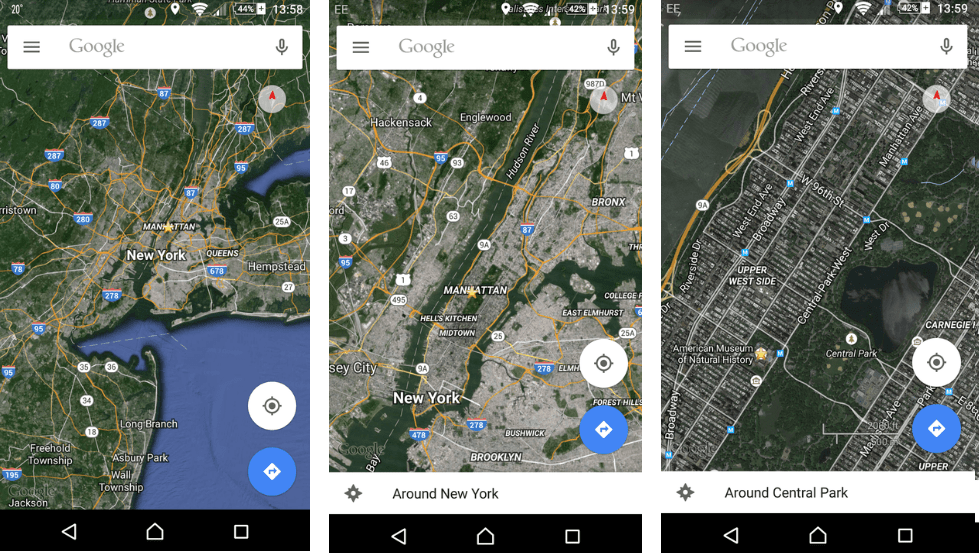
Para aumentar ou diminuir o zoom, todos são usados para beliscar a tela do telefone. Mas você pode ampliar com uma mão no Google Maps tocando duas vezes no mapa. Coloque o dedo ou polegar sobre ele pela segunda vez, para aumentar e diminuir o zoom.
Leia também: Como usar o Google Maps offline
Como salvar locais favoritos?

Você visita um lugar com frequência e deseja obter suas direções facilmente. Para isso salve a localização no Google Maps para procurá-la de forma rápida e fácil. Para isso, siga os passos abaixo:
1. Toque duas vezes no local que deseja salvar no mapa > Salvar.
Você pode salvá-lo como Favoritos, adicioná-lo aos lugares com estrela, adicionar como Quero ir ou pode criar uma NOVA LISTA tocando em + NOVA LISTA.

Para ver o lugar salvo, vá até o menu > Seus lugares > SALVO.

Como usar o Google Maps para verificar os horários dos ônibus e trens?

Além de dar direções, o Google Maps pode ser usado para obter horários de trem e ônibus. Para isso, insira o local de viagem > Direções.
Se você quiser viajar de trem, toque no ícone do trem na parte superior, isso mostrará uma lista de todas as opções com base nos horários atuais. Para verificar os trens mais tarde, toque em Partir > insira o horário específico. Este recurso irá ajudá-lo a obter detalhes de horários para principalmente todos os meios de transporte. Além disso, você também pode saber o tempo de caminhada.
Como usar o Maps para ver os lugares que você visitou?

Google é Google, como não manter o histórico do que você faz. Usando o Google Maps, você pode saber onde esteve ultimamente e em quais dados. Para usuários do Android, isso funciona por padrão, pois eles estão o tempo todo conectados à conta do Google.
Para excluir esse histórico, use a opção Excluir abaixo do calendário. Além disso, você pode desativar o rastreamento indo para Configurações do Google > Localização > Histórico de localização do Google. Desative para desativar o rastreamento. Para conhecer em detalhes clique aqui:
Leia também: Como excluir seu histórico de pesquisa de localização do Google Maps no seu telefone
Como alterar a visualização no Google Maps?

Toque no ícone empilhado de duas camadas no canto superior direito para visualizar as opções de Satélite e Terreno. Para obter uma visão isométrica no Google Maps, incline o mapa. A opção de terreno mostra colinas.
Leia também: Como evitar estradas com pedágio usando o Google Maps?
Como usar comandos de voz para navegação?

Se você quiser usar comandos de voz para navegação usando o Google Maps, toque no ícone do microfone no canto superior direito e diga seu comando. Além disso, se você tiver o Google Assistant configurado, poderá dizer “OK, Google” ou “Ei, Google”. Para desativar a voz, diga "Mudo" ou "Fique quieto". Você pode pedir para mostrar o trânsito dizendo "Mostrar trânsito" ou pedir "Mostrar rotas alternativas".
Como usar o Google Maps para obter direções para vários locais?

Usando o Google Maps, você pode traçar uma rota que passa por vários locais. Para fazer isso, insira as direções de configuração do primeiro local como você faz. Em seguida, toque em três pontos verticais à direita e selecione Adicionar parada, quando terminar de adicionar paradas, toque em Concluído. O Google Maps agora irá guiá-lo para cada local, passo a passo.
Como criar seu próprio Google Maps?

Se você acha que a rota que o Google Maps mostra é longa, você pode criar seu próprio mapa para compartilhar seu conhecimento ou orientar seus amigos, crianças. Para criar mapas personalizados, você precisará abrir o Google Maps em seu navegador. Antes de começar a criar o Maps, verifique se você está conectado à sua conta do Google. Uma vez logado, abra https://www.google.com/ . Agora escolha a opção Seu lugar no menu. Para abri-lo, clique em três linhas horizontais > Seus lugares > clique na guia Mapas.
Aqui role até o final e clique em CRIAR MAPA . Você obterá várias ferramentas para nós, se você for um usuário pela primeira vez, o Google mostrará um breve tutorial. Usando o qual você pode criar seu mapa no Google Maps.
Leia também: Como medir a distância usando o Google Maps ?
Como verificar o trânsito usando o Google Maps?

A análise de tráfego agora é um recurso integrado do Maps que o ajudará a encontrar a melhor rota para evitar congestionamentos. Para obter informações de trânsito, toque nos três pontos verticais no canto superior direito da tela de rotas, marque a caixa para Todo o trânsito. Agora você poderá ver o tráfego em cores diferentes, manchas vermelhas significam congestionamento e devem ser evitadas, laranja é um pouco congestionada e verde tudo claro.
Você pode usar o Google Maps para encontrar seu carro estacionado e verificar o espaço de estacionamento.
Para saber como usar o Google Maps para estacionamento, siga as etapas abaixo:
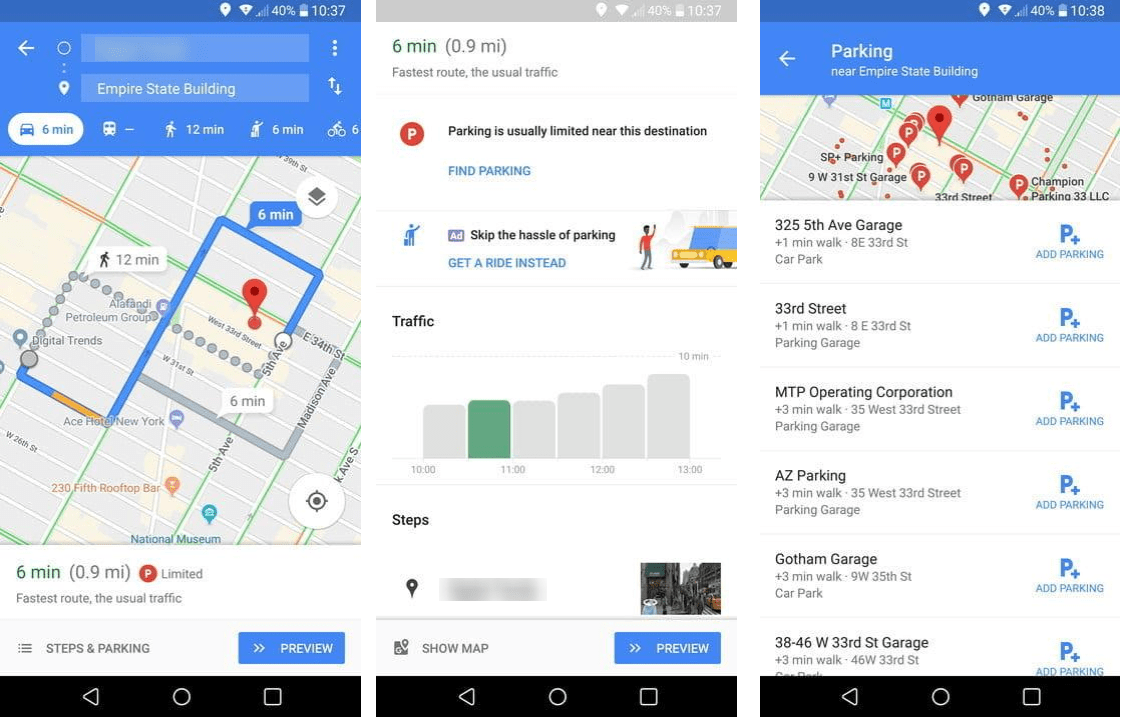
Digite sua localização> verifique Direções> toque em Picon ao lado do tempo e da distância na parte inferior. Isso ajudará você a obter uma indicação de quão difícil pode ser encontrar estacionamento no seu local. Esse recurso pode não ajudar em todos os lugares, mas para aqueles que funcionarem, você verá a opção Encontrar estacionamento.
Como obter carona usando o Google Maps?

Se você estiver sem carro e procurando um táxi, toque no ícone de alguém chamando um táxi na parte superior da página de rotas. Aqui, você vê opções como Uber e Lyft, selecione sua opção e faça login na sua conta Uber ou Lyft.
Usando essas dicas simples, você pode usar o aplicativo Google Maps ao máximo e tirar o melhor proveito do aplicativo. Lembre-se de que o Maps não é apenas um aplicativo de direção ou navegação. Com ele você pode saber onde estacionou seu carro, compartilhar a localização em tempo real, alugar um táxi, medir distâncias, conhecer horários de trens e ônibus e muito mais.
Esperamos que você goste deste pequeno guia de dicas para usar o Google Maps, deixe-nos seu valioso comentário.